现在大部分电脑都是win10系统,有些新用户不知道如何设置Edge浏览器启动页面,接下来小编就给大家介绍一下具体的操作步骤。
具体如下:
-
1. 首先第一步根据下图箭头所指,找到并双击Edge图标。

-
2. 第二步打开软件后,根据下图箭头所指,点击右上角【三】图标。
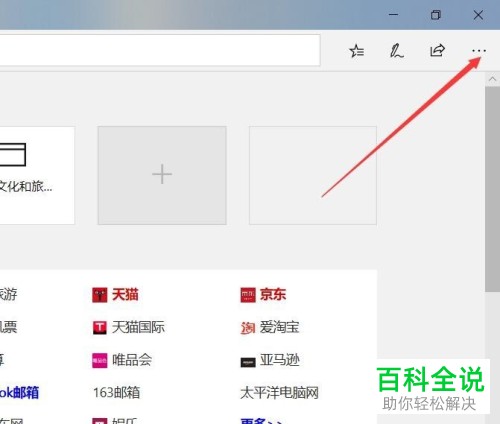
-
3. 第三步在弹出的菜单栏中,根据下图箭头所指,点击【设置】选项。
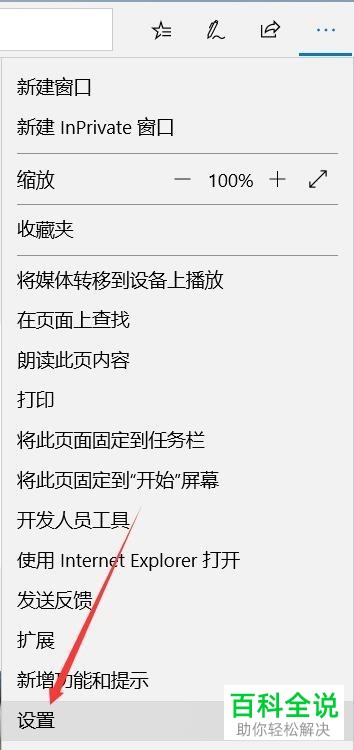
-
4. 第四步进入【设置】页面后,根据下图箭头所指,将【Microsoft Edge 打开方式】设置为【特定页】。
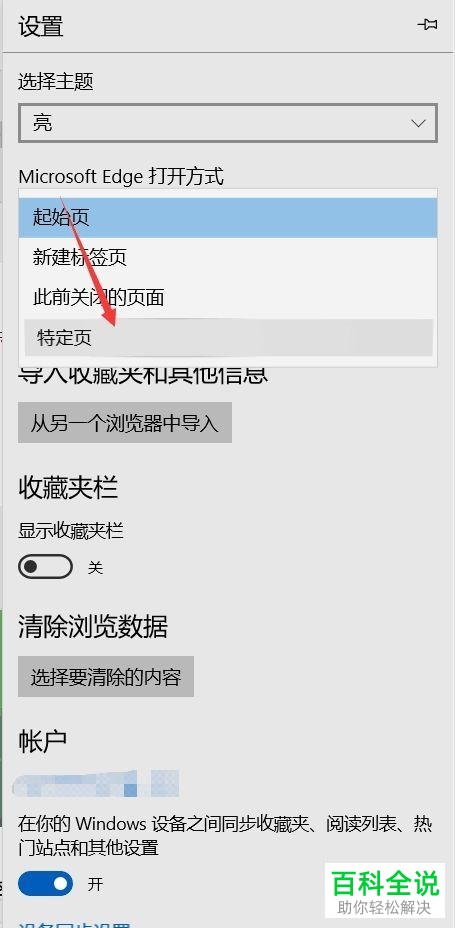
-
5. 第五步先按照需求输入网址,接着根据下图箭头所指,点击【保存】图标。

-
6. 第六步先关闭软件,接着根据下图箭头所指,再次双击Edge图标,成功打开特定页。

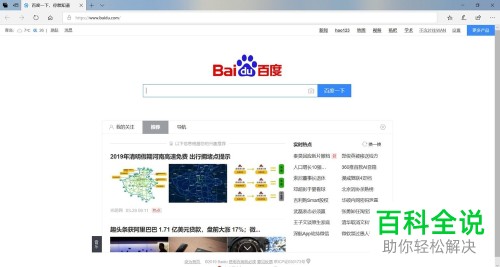
-
7. 最后如果想要恢复设置的话,根据下图所示,选择【起始页】即可。
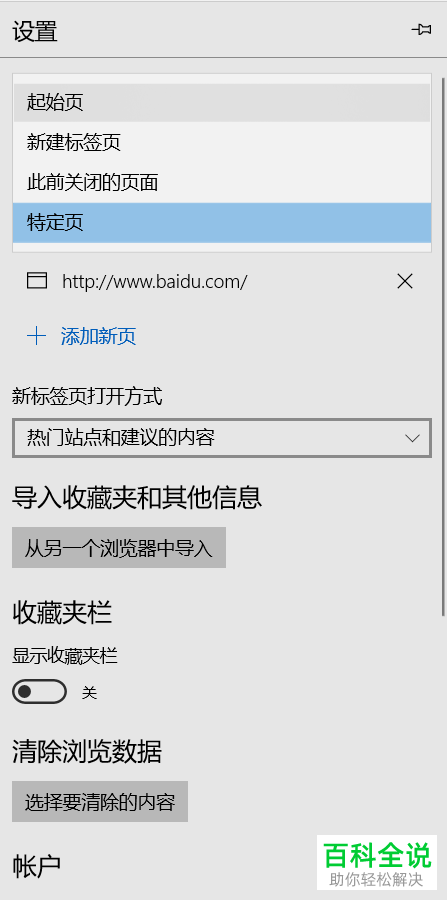
-
以上就是win10系统如何设置Edge浏览器启动页面的方法。
